Excelで空のセルを追加するにはどうすればよいですか?
SUMIF を使用して空の基準値を合計するには、SUMIF 関数の criteria 引数に空の値を指定するだけです。これにより、値のないセルのみを考慮するように Excel に指示します。以下の例では、名前列に 3 つの空のセルがあり、寄付額を合計する必要があります。
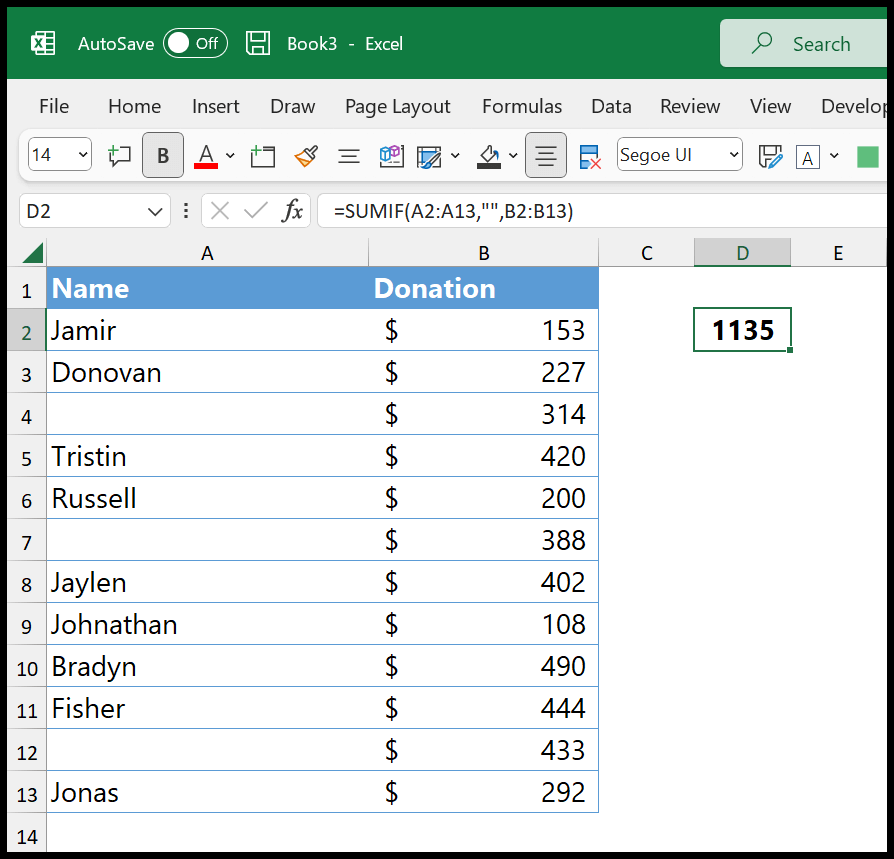
このチュートリアルでは、SUMIF 関数または SUMIFS 関数を使用して空の値を追加する方法を学びます。
空の値に SUMIF を使用する数式を作成する
- まず、合計を計算したいセルに「SUMIF」と入力します。
- 次に、空白のセルがある「名前」列を参照してください。
- その後、二重引用符(開始と終了)を入力します。
- 次に、値を合計する必要がある「寄付」列を参照してください。
- 最後に Enter キーを押して結果を取得します。
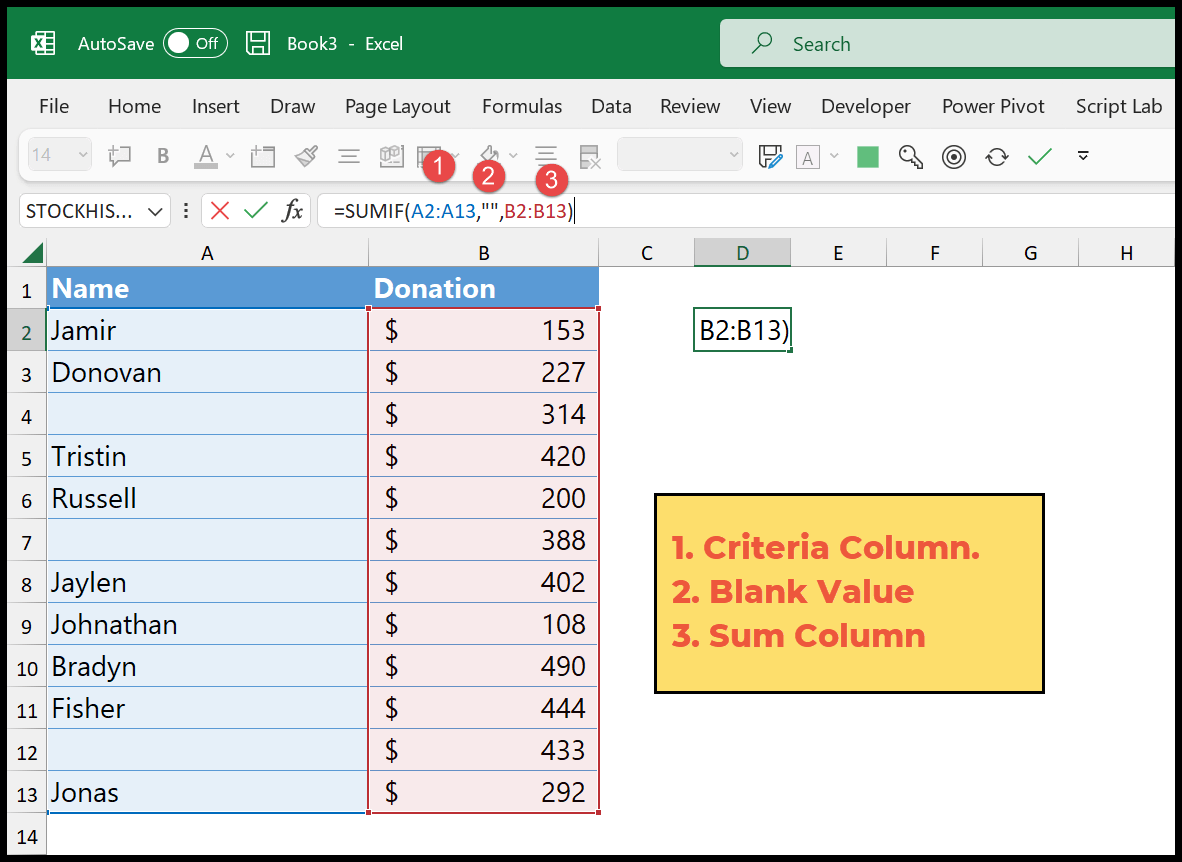
=SUMIF(A2:A13,"",B2:B13)あなたが直面するかもしれない問題
セル範囲があり、セル内の値としてスペースが含まれる 1 つまたは複数のセルがあり、空のセルのように見えても空のセルではない場合があります。
この場合、SUMIF はこのセルを無視し、合計を計算するときに含めません。
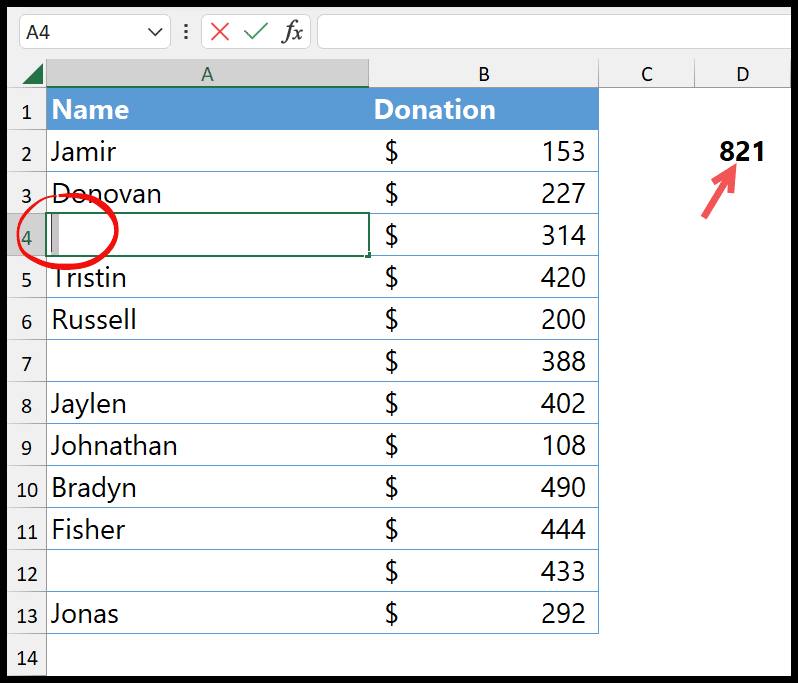
ここでは、SUMIFS と SUM を使用して数式を作成し、SUMIF OR を作成できます。
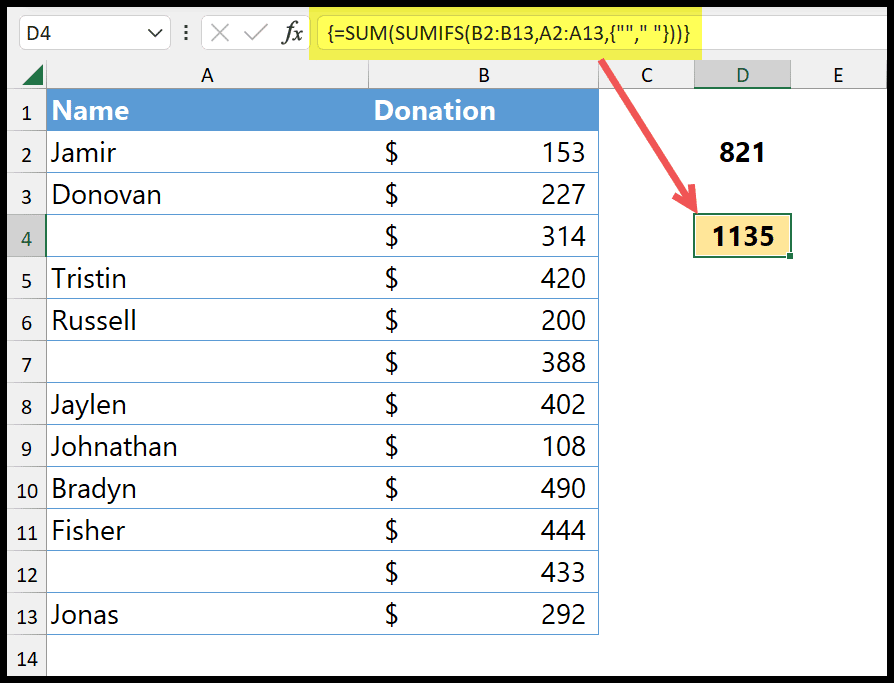
この式では、中括弧を使用して criterion1 引数に 2 つの基準を指定する必要があります。
- 空間
- 白

これを行うと、SUMIF は両方の基準を同時に考慮します。結果を取得するには、それを配列数式として入力する必要があります (Ctrl + Alt + Enter を使用)。
=SUM(SUMIFS(B2:B13,A2:A13,{“”,” “}))
詳細については、こちらをご覧ください。
Excelファイルを取得する
Excelの数式一覧
関連する式
- セルに特定のテキストが含まれている場合の合計 (SUMIF 部分テキスト)
- 年別の値の合計(SUMIF Year)
- SUMIF by date(日付に基づく値の合計)
- 空でないSUMIF(空でないセルの合計値)
- 特定の値未満の値の合計(SUMIF未満)